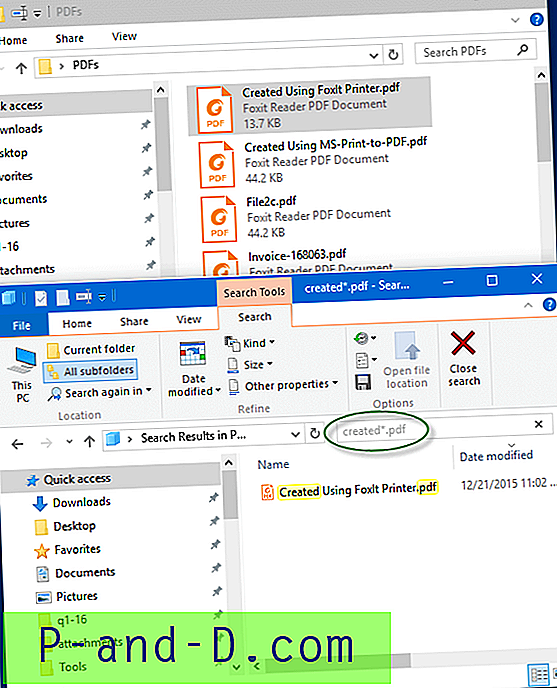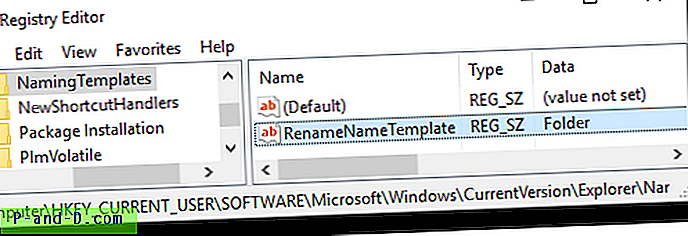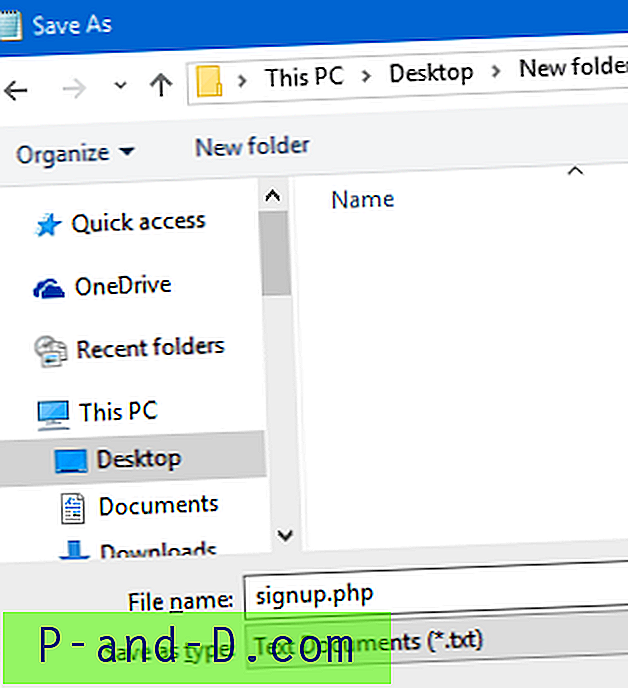Resumé: Dette indlæg fortæller dig, hvordan du altid starter Internet Explorer i InPrivate-tilstand som standard ved hjælp af en genvej eller når du dobbeltklikker på en .url- eller .htm-fil. Instruktioner gælder for alle versioner af Windows op til Windows 10 fra den sidste revision af dette indlæg.
InPrivate-browsertilstand i Internet Explorer giver dig mulighed for at surfe på nettet uden at efterlade et spor på computeren, da cachen slettes automatisk, når "InPrivate Browsing" -vinduet lukkes.
Genvej til at åbne IE i InPrivate-browsertilstand
Højreklik på skrivebordet, klik på Ny, genvej
Skriv følgende og klik på Næste
"% ProgramFiles% \ Internet Explorer \ iexplore" -privat
Bemærk: Kommandolinjeargumentet er store og små bogstaver.
Angiv et navn på genvejen, f.eks. "Internet Explorer (Privat)", og klik på Udfør .
Følgende indikator vises, når Internet Explorer kører i InPrivate- tilstand.

Fig 1: InPrivate browsertilstand indikator
Internet Explorer Desktop-ikon - InPrivate-tilstand som standard
Alternativt kan du ændre standard dobbeltklik på handling for Internet Explorer-navneområdet for at starte Internet Explorer i InPrivate-browsertilstand. Brug følgende Registreringsrettelse til at indstille indstillingen "Start i InPrivate-tilstand" som standardindstillinger for kontekstmenu for Internet Explorer (Namespace) Desktop-ikon.
Bemærk: Ovenstående REG-fil tilføjer en undernøgle under Internet Explorer Namespace-registernøglen. GUID for IE-navneområde er {871C5380-42A0-1069-A2EA-08002B30309D}
Registreringsfix
Download ie-inpriv-context.zip og gem på Desktop. Pak ud og udpak indholdet af filen til en mappe. Dobbeltklik på filen inprivate-context.reg for at køre den. For at fortryde ændringen skal du køre filen undo.reg, der er inkluderet i zip-filen.
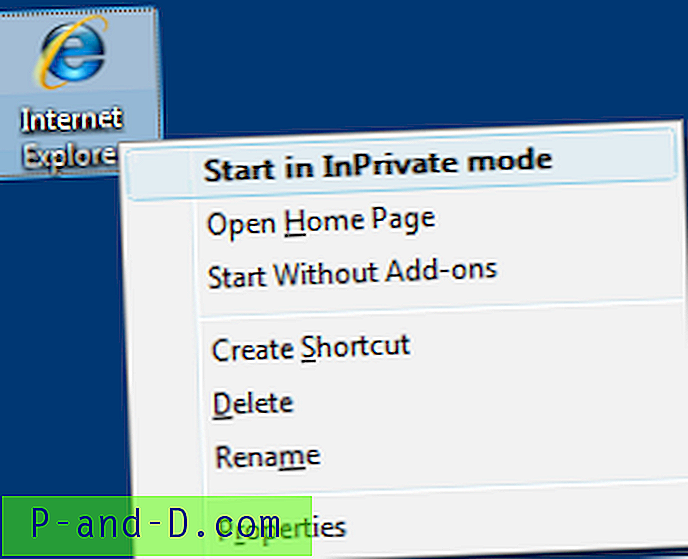
Fig. 2: Start i InPrivate-tilstand som standardhandling.
Dobbeltklik på Internet Explorer-navneområdeikonet starter Internet Explorer i InPrivate-tilstand.
Registrer Internet Explorer (InPrivate) med standardprogrammer
Ovenstående to metoder hjælper kun, hvis du starter Internet Explorer direkte. Hvad med, når du dobbeltklikker på en .url-fil eller .htm / .html / .mht-fil, eller når du starter websteder via dialogboksen Kør osv.? Til dette skal du knytte alle filtyper og protokoller til IE (InPrivate) -tilstanden. For længe siden skrev jeg et program til at gøre dette til Windows Vista og 7 (32-bit), og jeg har ikke opdateret programmet siden da.
Så her er en REG-fil, der registrerer Internet Explorer (i privat) tilstand-posten til listen over standardprogrammer, for alle versioner af Windows, inklusive Windows 10. Download ie-inprivate-default-programs.zip, pak ud og kør det vedlagte REG fil.
Den vedlagte REG-fil antager dit systemdrev som C: \. Hvis det er anderledes i dit tilfælde, skal du ændre REG-filen ved hjælp af Notepad og opdatere det korrekte drevbogstav. ZIP-filen indeholder også en fortrydsfil, i tilfælde af at du ønsker at vende ændringerne, dvs. afregistrere Internet Explorer (InPrivate) fra standardprogrammer.
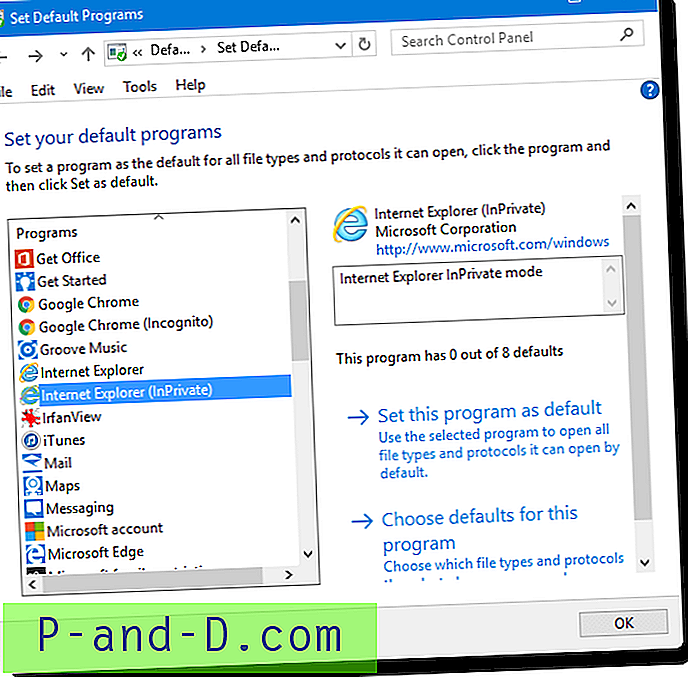
Vælg Internet Explorer (InPrivate), og klik på Angiv dette program som standard.
Bemærk, at selvom Internet Explorer (InPrivate) -tilstand er indstillet som standard, når et normalt IE-vindue allerede er åbent, ville dobbeltklikke på en webside eller internetgenvejsfil stadig bruge det eksisterende IE-vindue, der kører i normal tilstand.